当ブログは「note」に移行します。
新しい投稿は「note」にアップしています。
フォロー、ブックマーク、RSSでの登録、よろしいお願いします!
Tap Forms 5のフィールド項目の順番を並び替える方法!
当ページのリンクには、アフィリエイトリンクが含まれています。
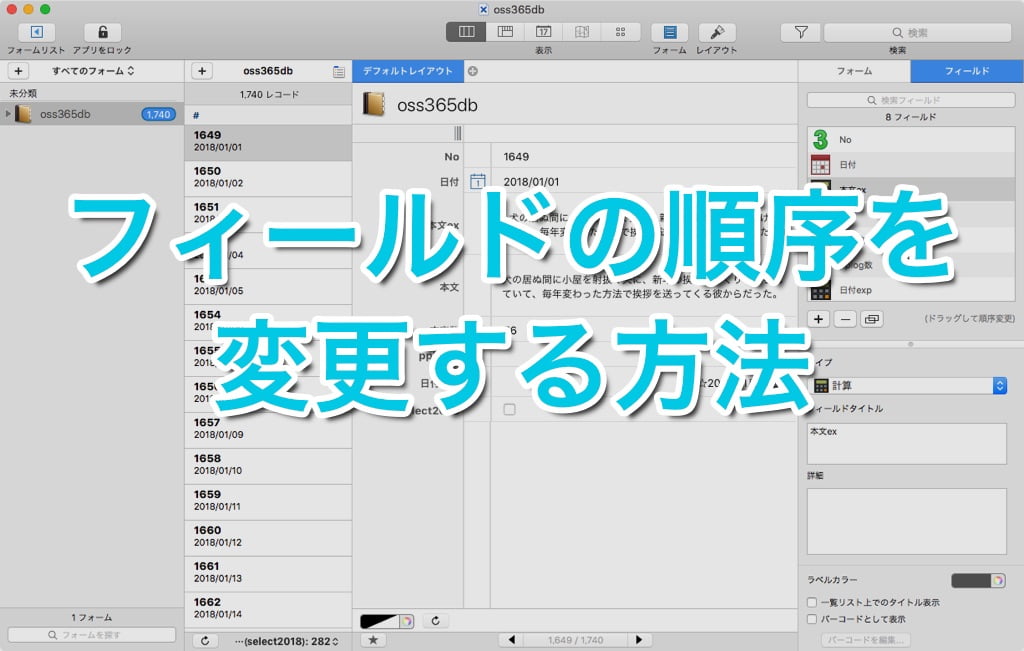
オリジナルのデータベースを作成していて、使いやすいようにフィールド項目の順番を変更します。
Tap Formsでは、表示方法によって、順番の変更方法が異なっています。私は、変更に手間取ってしまいました。
フィールド項目を並び替える方法をご紹介します。
目次
縦一覧表示のデフォルトレイアウトでの並び替え
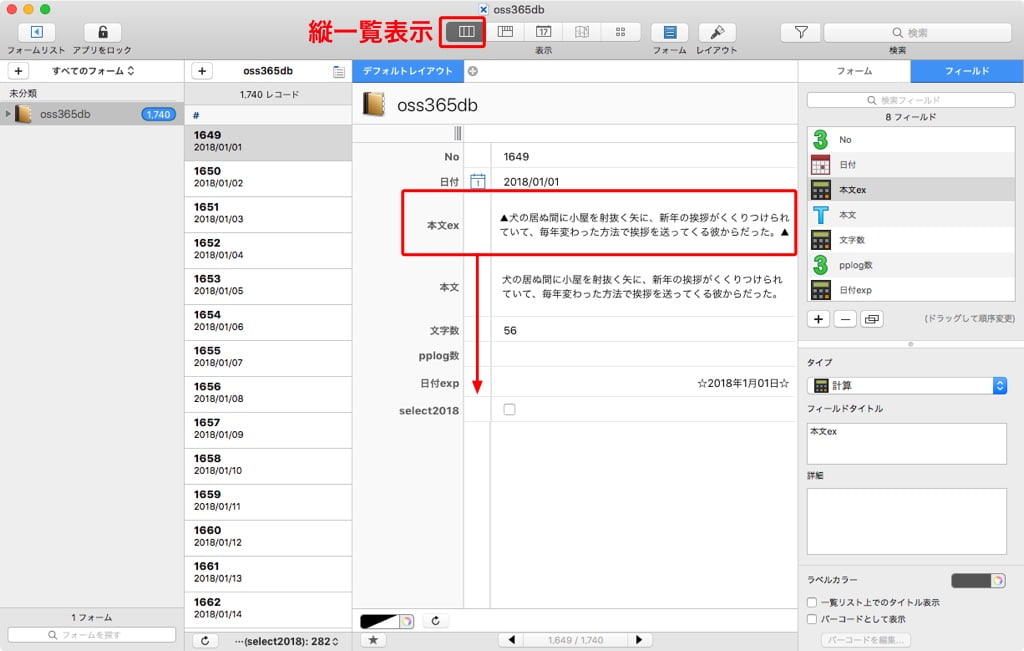
縦一覧表示のデフォルト表示で、フィールドの順番を変更します。
ここでは、[本文ex]フィールドを下の方に移動させます。
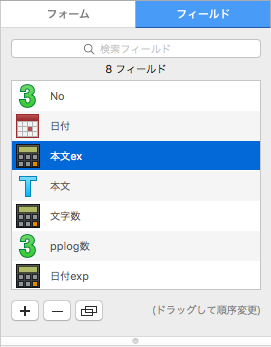
フィームインスペクターのフィールド設定リストから、[本文ex]フィールドを選択し、そのまま移動させたい場所へドラッグします。
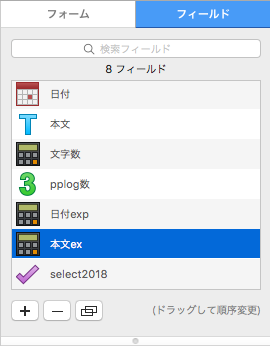
リストの下の方に移動させました。
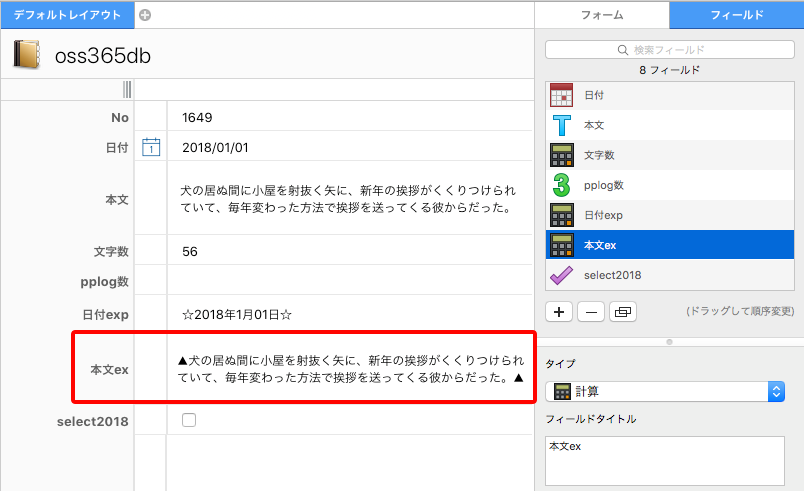
デフォルトレイアウトも、リストと同じ位置に順番が変更されました。
これで、縦一覧表示のデフォルトレイアウトでの並び替え方法は、ここまでです。
マルチカラムリスト表示での並び替え
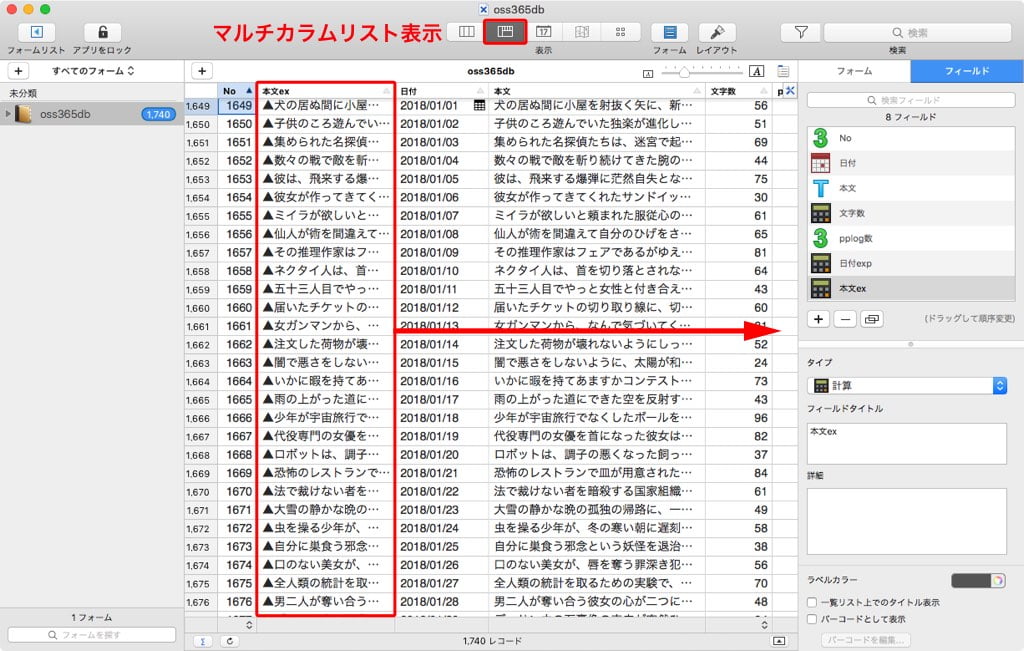
マルチカラムリスト表示でのフィールド列を変更します。
同様に、[本文ex]フィールドを右の方に移動させます。
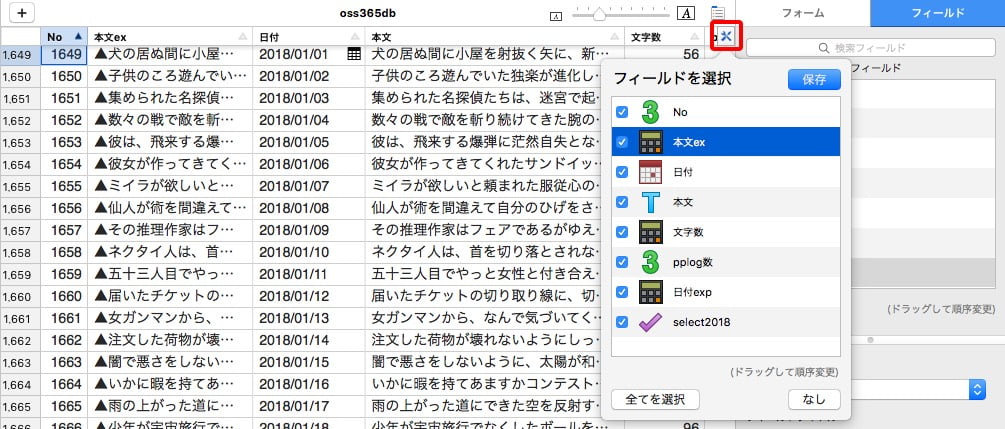
赤枠の設定ボタンをクリックすると、フィールド選択メニューが表示されます。
移動させたいフィールド(ここでは、[本文ex])を選択し、そのまま移動させたい箇所へドラッグします。
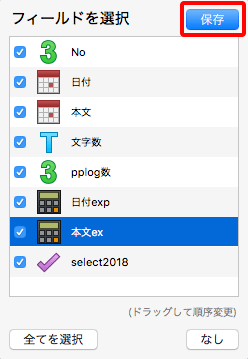
移動させたら、[保存]ボタンをクリックします。
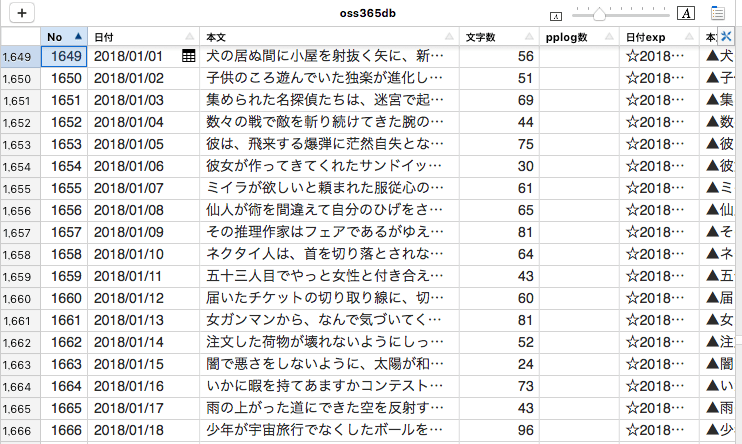
フィールドの並びが変更されました。
まとめ
Tap Formsでは、表示方法によってフィールドの順序変更方法が異なります。
縦一覧表示のデフォルトレイアウトでは、フォームインスペクターから並び替えることができます。
マルチカラムリスト表示では、設定ボタンをクリックして、表示されたフィールド選択メニューから順番を変更します。
Tap Forms 関連記事関連記事
あわせて読みたい

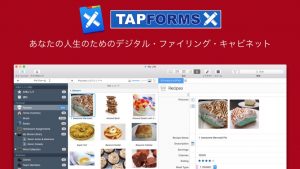
Tap Forms 5はMacで手軽に使える機能十分なデータベースアプリだったので、Filemakerから乗り換えました!
MacのデータベースソフトFilemakerを使用していたのですが、アップグレードも決して安い費用でもなく、使用してみてそこまで高機能でなくても良いと感じました。 Filema...
あわせて読みたい


Tap Forms 5でcsvファイルのインポートとフィールド名・タイプの変更方法!
Filemakerの簡易版のようなアプリケーション「Tap Forms5」に、先日データベースを乗り換えました。 Tap Formsにデータの読み込む方法をご紹介します。 あらかじめ移行...
あわせて読みたい


Tap Forms 5の計算フィールドで文字数をカウントさせる関数設定!
Tap Forms 5で、テキストの文字数を計算する関数設定方法をご紹介します。 ここでは、Filemakerから書き出したcsvファイルをインポートして、そのフォームを使用してい...
あわせて読みたい


Tap Forms 5の計算フィールドで、記号などを文字として認識させる方法!
Tap Forms 5で、別のフィールドデータを読み込んで、そこに任意の文字を追加したい場合があります。 単純に文字を入力しただけでは、文字としては認識してくれません。 ...
あわせて読みたい


Tap Forms 5で、新規レコードに連番を自動的に入力させる方法!
Tap Forms5では、新規レコードを追加する場合、ボタンを1回押すだけでレコードを追加することができます。 レコードの中に、連番でナンバーを入れることも良くあります...


